AI图形想要镜像,该怎么镜像图形呢?下面我们就来看看详细的教程。
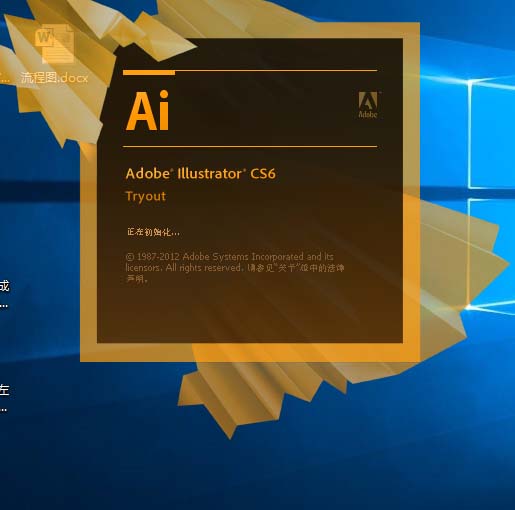
1、打开AI软件,执行步骤文件-新建,从而,新建一个AI空白文档;或者直接以快捷键Ctrl+n新建也可。
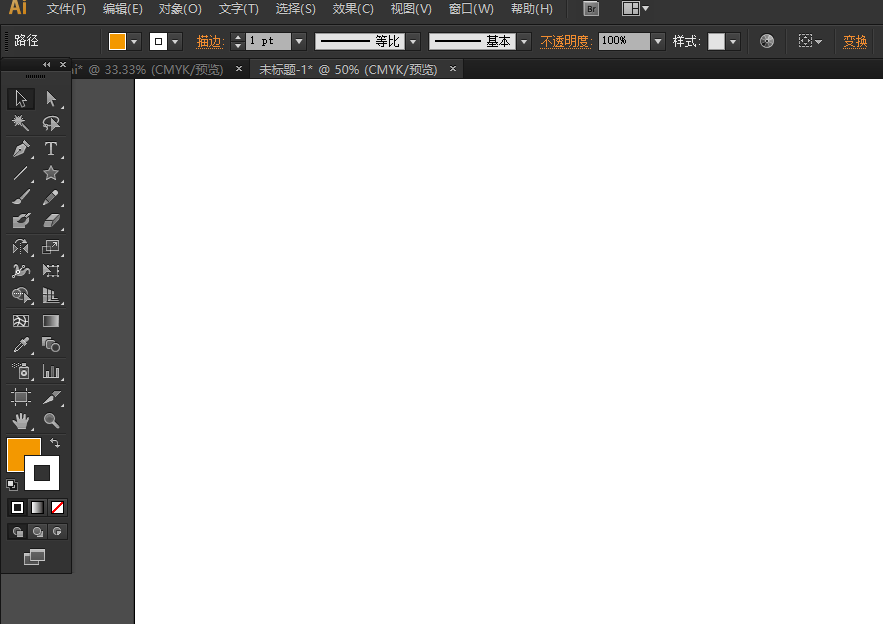
2、请用左侧工具栏中的星形工具绘制一个正七角形(在绘制的过程中,按向上的箭头可以增加角的个数;个数正确后,再按住shift键绘制出正七角形)。
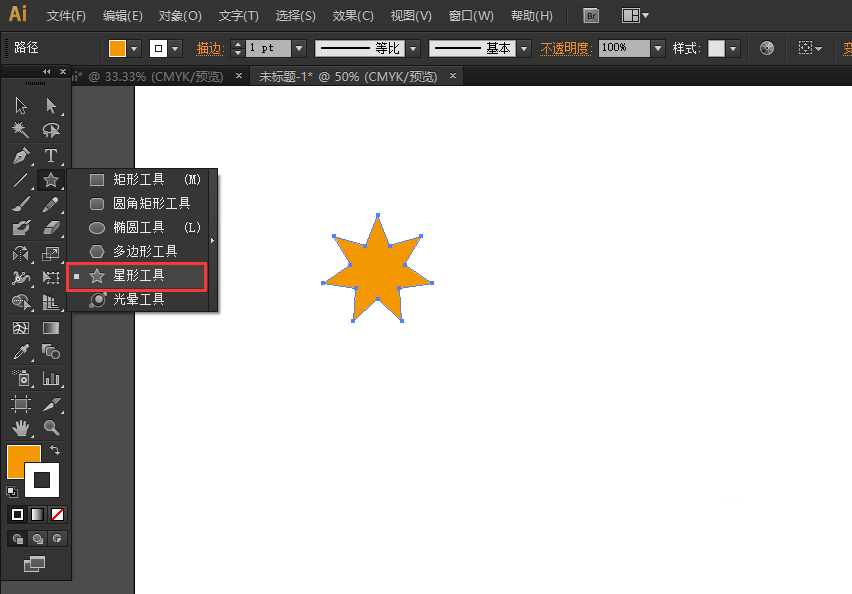
3、再利用钢笔工具绘制一条水平线段,然后复制该线段,再将其旋转90度,与第一条线段组成直角。
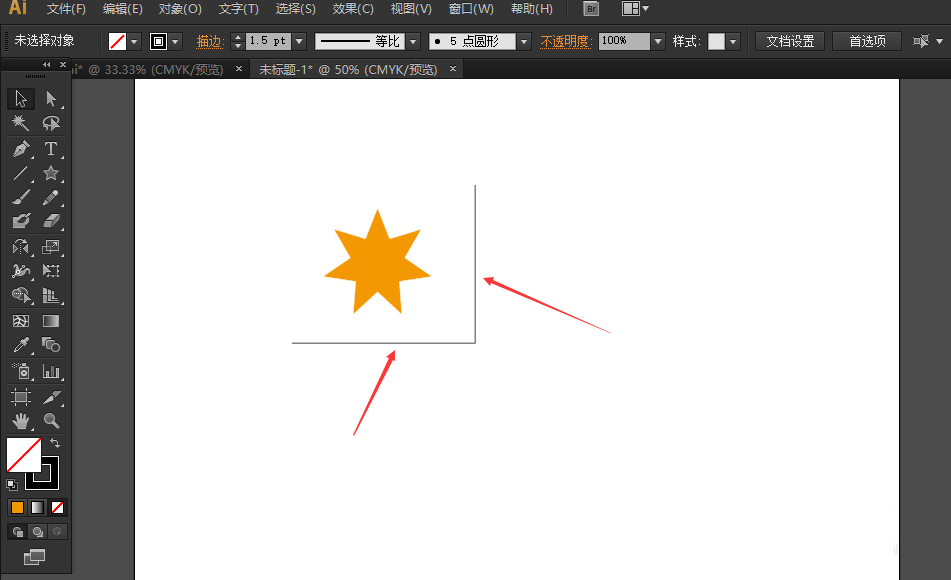
4、选中该正七角形,选择左侧工具栏中的“镜像工具”,将绿色的定位点移至下面直线的中点,同时鼠标单击Alt键,这样就可以将镜像对话框呼出。轴的选项请选择水平,下面的预览可以勾选。
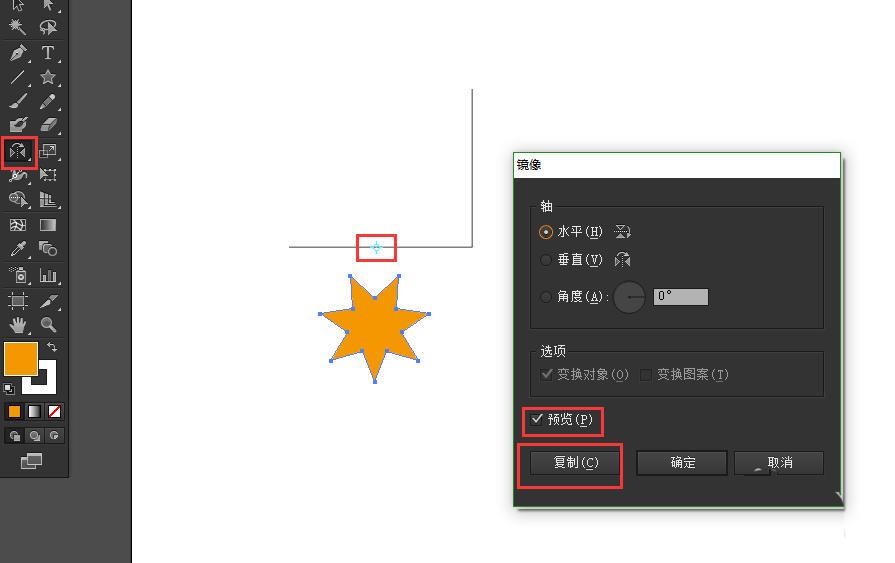
5、点击最下方的“复制”选项。这样,水平方向的七角形就通过镜像工具成功镜像出来了。
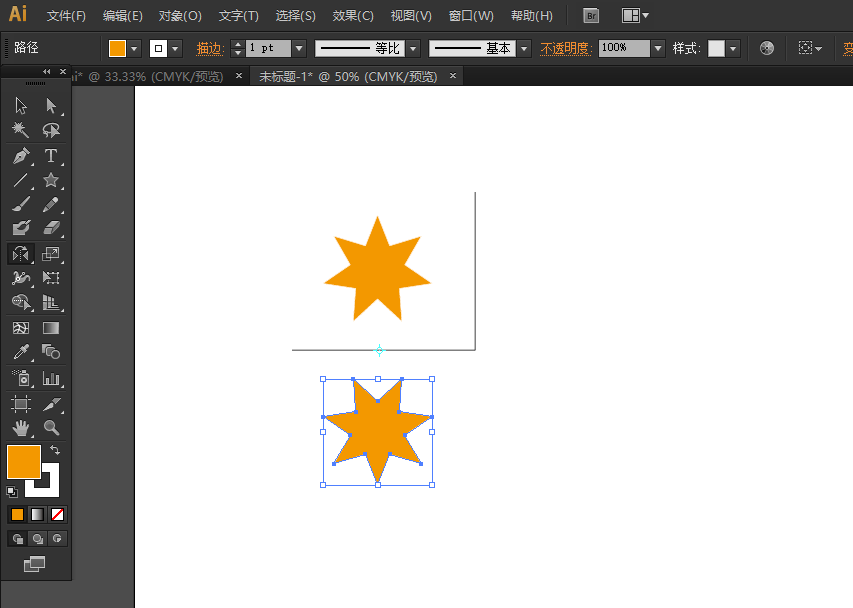
6、同理,垂直方向上的镜像图形,根据上述方法,也可快速绘制。做镜像图形,主要是要确定好定位点的位置。
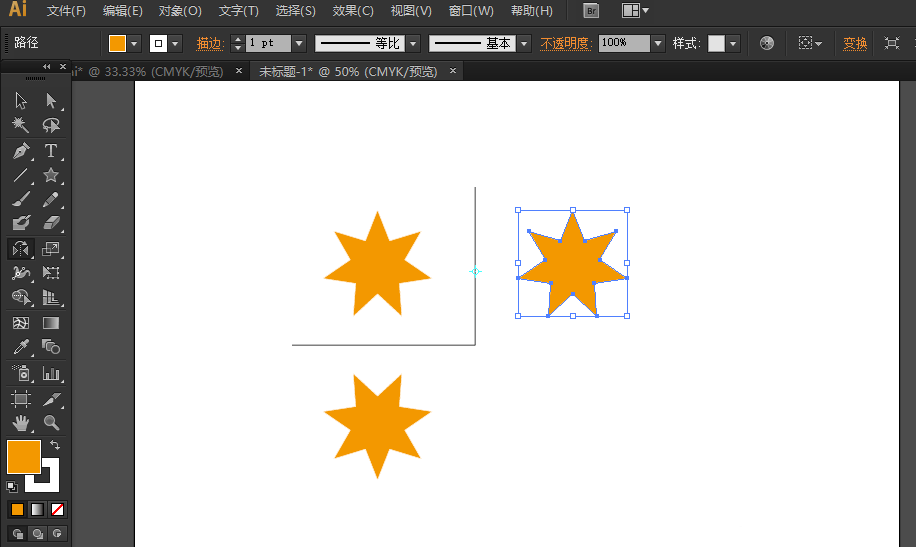
以上就是ai中镜像工具的使用方法,希望大家喜欢,请继续关注脚本之家。
相关推荐: